Visual Studio で Stream Analytics クエリをローカルでテストする
Visual Studio の Azure Stream Analytics ツールを使用して、Stream Analytics ジョブをサンプル データまたはライブ データを使ってローカルでテストすることができます。
このクイック スタートを使用して、Visual Studio を使用して Stream Analytics ジョブを作成する方法を学習します。
クエリをテストする
Azure Stream Analytics プロジェクトで [Script.asaql] をダブルクリックして、エディターでスクリプトを開きます。 クエリをコンパイルして、構文エラーがないかを確認します。 クエリ エディターでは IntelliSense、構文の色分け、およびエラーのマーカーがサポートされています。

ローカル入力の追加
ローカルの静的データに対してクエリを検証するには、入力を右クリックして [ローカル入力の追加] を選択します。
![[ローカル入力の追加] メニュー オプションが強調表示されているスクリーンショット。](media/stream-analytics-vs-tools-local-run/stream-analytics-tools-for-vs-add-local-input-01.png)
ポップアップ ウィンドウで、ローカル パスからサンプル データを選択し、 [保存] を選択します。

local_EntryStream.json という名前のファイルが、入力フォルダーに自動的に追加されます。
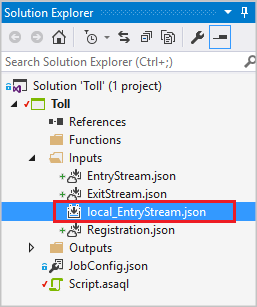
クエリ エディターで、 [ローカルで実行] をクリックします。 または F5 キーを押します。
![[ローカルで実行]](media/stream-analytics-vs-tools-local-run/stream-analytics-tools-for-vs-local-run-01.png)
出力は、Visual Studio から直接、表形式で表示できます。
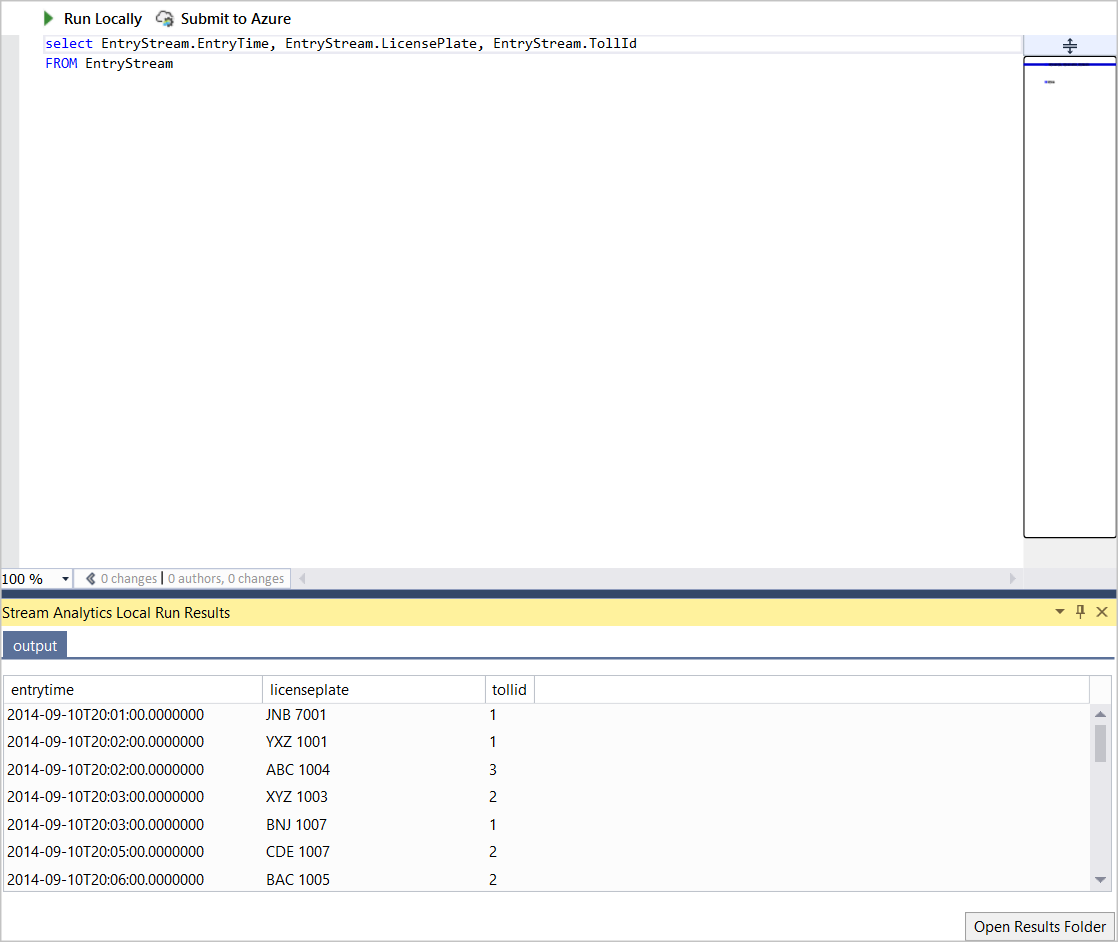
コンソール出力から出力パスを見つけることができます。 任意のキーを押して、結果フォルダーを開きます。
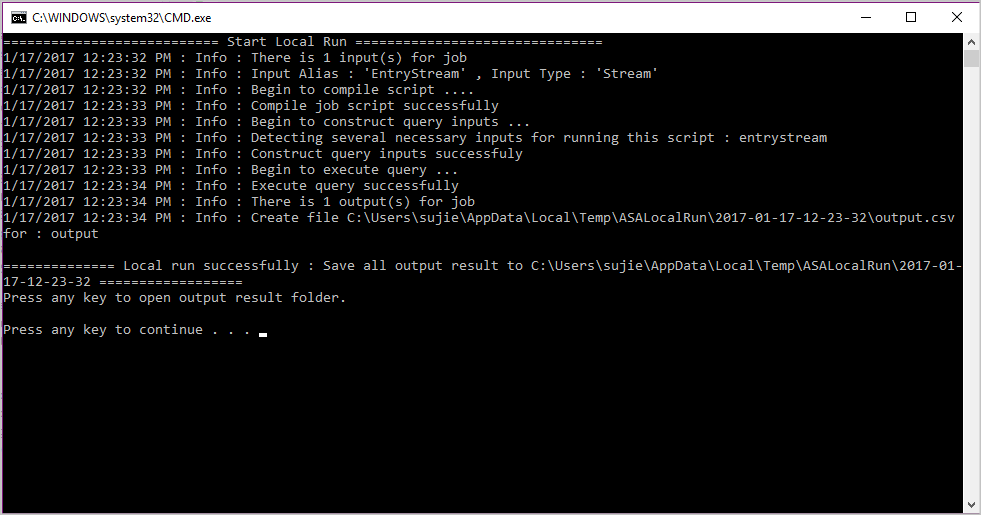
ローカル フォルダー内の結果を確認します。

サンプル入力
入力ソースからローカル ファイルへの入力データのサンプルを収集することもできます。 入力構成ファイルを右クリックし、 [サンプル データ] を選択します。
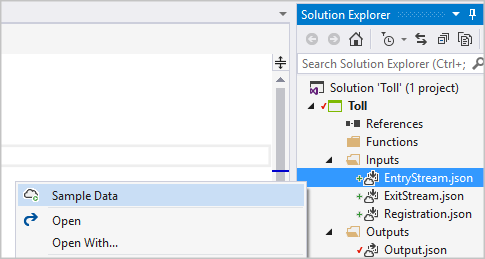
Event Hubs または IoT Hub からのデータ ストリーミングのみをサンプリングできます。 他の入力ソースはサポートされていません。 ポップアップ ダイアログ ボックスで、サンプル データを保存するローカル パスを入力し、 [サンプル] を選択します。
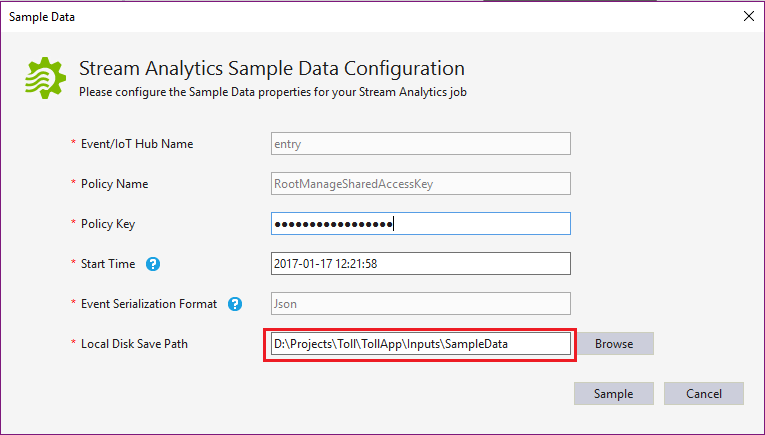
[出力] ウィンドウで進行状況を確認できます。
